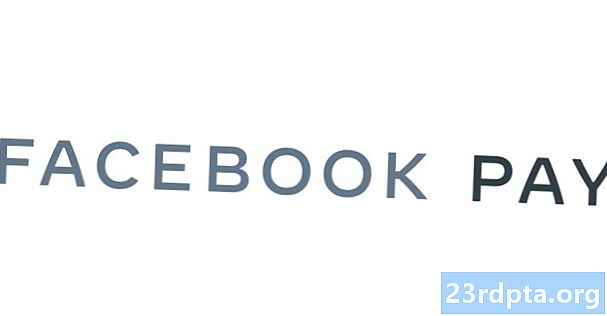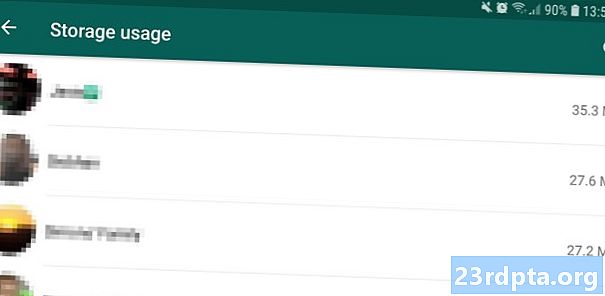
Obsah
- Jak vytvořit tučné písmo, kurzívu nebo přeškrtnutý text
- Uveďte odpověď ve své odpovědi
- Zastavte automatické stahování přes mobilní data
- WhatsApp volá žvýkací data? Zkuste to
- Získejte přehled využití dat WhatsApp
- Zobrazit rozdělení úložiště kontaktem…
- Poté tyto soubory z úložiště vymažte
- Vyžádejte si informace o účtu
- E-mailové protokoly chatu pro sebe (nebo někoho jiného)
- Aktivujte dvoufázové ověření
- Přidejte kontakt na svou domovskou obrazovku
- Zakázat potvrzení o přečtení
- Podívejte se, kdo vaši skupinu četl
- Vypněte funkci „naposledy viděného“
- Zobrazení seznamu blokovaných kontaktů
- Jak používat živé sledování polohy
- Vytvořte vlastní upozornění na kontakt
- Ztlumit kontakty nebo skupiny
- Použijte WhatsApp na vašem PC
- Ukládejte věci z telefonu do počítače (a naopak)
- Zaregistrujte se a získejte přístup k verzi beta

WhatsApp je nejoblíbenější aplikací pro zasílání rychlých zpráv na světě az dobrého důvodu - získává stálý proud aktualizací, má dlouhý seznam funkcí a podporuje širokou škálu zařízení. Není divu, proč zasáhla miliardu uživatelů. Chcete získat maximum z platformy? Máme několik základních triků WhatsApp, které byste měli použít.
Jak vytvořit tučné písmo, kurzívu nebo přeškrtnutý text

Už to nějakou dobu existuje, ale budete překvapeni, kolik lidí o tomto elegantním triku WhatsApp nevědí.
Jednoduše vložte hvězdičku (*) na začátku a na konci požadovaného slova nebo věty a můžete je označit tučně. Takže pokud byste chtěli tučné slovo sušenky tučně, musíte napsat *suchar*. Totéž platí pro kurzívu, pouze s podtržítkem (_) namísto toho na obou stranách požadovaného textu. Chcete-li procházet textem, musíte přidat vlnovku (~) na začátek a konec požadované pasáže. Je také možné vytvořit monospace text přidáním tří závažných akcentů (`) na obě strany textu.
Chcete snadnější způsob, jak to všechno udělat? Poté zvýrazněte dané slovo nebo pasáž, klepněte na více a vyberte si tučné písmo, kurzívu, přeškrtnutí nebo monospace. To však nefunguje na všech zařízeních, takže možná budete muset udělat dlouhou cestu.
Uveďte odpověď ve své odpovědi

Ať už je vaše tempo textových zpráv příliš rychlé nebo skupinový chat neustále vidí nové, nabídka je jedním z nejlepších triků WhatsApp pro správu kontextu.
Chcete-li někoho citovat, jednoduše přejeďte prstem doprava po požadovaném a objeví se v horní části textového pole. To připojí vaši odpověď na citovaný text (nebo obrázek), aby ho mohli vidět všichni. Chcete-li provést totéž, podržte klávesu a a klepněte na ikonu šipky vlevo.
Zastavte automatické stahování přes mobilní data

Jeden z našich oblíbených triků WhatsApp vám může skutečně pomoci zachránit některá vzácná mobilní data.
Existuje několik způsobů, jak uložit data v WhatsApp, zatímco stále přijímáte oznámení a s. Nejprve deaktivujte možnost aplikace stahovat média z mobilních dat. To se provádí prostřednictvím Nastavení> Využití dat a úložiště> Při používání mobilních dat.
V této části můžete zkontrolovat nebo zrušit zaškrtnutí stahování fotografií, zvuku, videa a dokumentů prostřednictvím mobilních dat. Chcete-li soubor skutečně stáhnout, musíte klepnout na soubor. Zejména videa jsou obrovské datové prasata, proto doporučujeme ponechat toto políčko nezaškrtnuté.
WhatsApp volá žvýkací data? Zkuste to

Hovory WhatsApp jsou užitečnou funkcí na platformě, ale pokud jste těžký uživatel nebo s omezeným tarifem, mohou spotřebovávat velké množství mobilních dat. Naštěstí víme o více trikech WhatsApp pro zlepšení spotřeby dat. Pokud chcete ušetřit určitou šířku pásma, zkuste navštívit Nastavení> Využití dat a úložiště> Nízké využití dat a zaškrtnutím políčka snížíte množství dat použitých při hovoru.
Získejte přehled využití dat WhatsApp

Všechny telefony se systémem Android za posledních pět let jsou dodávány s měřičem využití dat, což vám umožňuje získat přehled o využití dat podle jednotlivých aplikací. WhatsApp má ale také tracker, který vám umožňuje pohled na využití dat v jednotlivých kategoriích.
Chcete-li získat přístup k protokolu využití dat WhatsApp, musíte navštívit Nastavení> Využití dat a úložiště> Využití sítě. Zde najdete využití dat související s Diskem Google, roamingem, voláními WhatsApp, aktualizacemi stavu a celkovým využitím. Největší nevýhodou je, že se nezdá, že by došlo k rozpadu Wi-Fi versus celulární - to vše je soustředěno do stejné kategorie.
Zobrazit rozdělení úložiště kontaktem…

Funkce využití úložiště (Nastavení> Využití dat a úložiště> Využití úložiště) mohou zobrazovat některé působivé statistiky.
Tato funkce umožňuje zobrazit pořadí úložiště použitého kontaktem. Toto je pořadí, podle kterého kontakt nebo skupina používá nejvíce úložiště v telefonu. Jednoduše klepněte na kontakt / skupinu a uvidíte rozpis obrázků, fotografií, GIFů, videí a dalších.
Poté tyto soubory z úložiště vymažte

Můžete dělat víc, než jen prohlížet kontakty, které vepřové úložiště ukládají. Pokud chcete, můžete si tyto soubory z telefonu vymazat.
Vše, co musíte udělat, je znovu navštívit sekci využití úložiště (Nastavení> Data a úložiště> Využití úložiště). Odtud vyberete kontakt nebo skupinu a klepněte na Uvolněte prostor. V rámci daného kontaktu / skupiny pak můžete vybrat kategorie, které vyžadují vyčištění. Pokud má vaše skupina přátel videoklipy 50 MB, jednoduše si ponechte Videa kategorie zaškrtnuta, zatímco rozbije všechno ostatní. Pak budete chtít zasáhnout Odstranit položky a vyberte, zda budou hvězdičky zahrnuty do vymazání.
Vyžádejte si informace o účtu

WhatsApp, podobně jako Facebook a Twitter, vám umožňuje požádat o soubor ZIP s informacemi o vašem účtu a nastavení. Nezahrnuje to však vaše osobní údaje, pouze shromažďování vaší profilové fotografie a to, zda jste souhlasili s údajovými zásadami Facebooku, názvy skupin a podobně.
Chcete-li to provést, musíte navštívit Nastavení> Účet> Vyžádat informace o účtu, potom klepněte na Vyžádat zprávu. Získání zprávy trvá dva až tři dny. Žádost však bude zrušena, pokud se rozhodnete smazat nebo znovu zaregistrovat svůj účet nebo změnit své číslo nebo zařízení.
Tento soubor však nemůžete zobrazit v WhatsApp, zkuste místo toho použít jiný program v telefonu nebo počítači.
E-mailové protokoly chatu pro sebe (nebo někoho jiného)

WhatsApp vám již umožňuje zálohovat historii chatu do cloudu, ale co když chcete někomu poslat konkrétní protokol chatu nebo potřebujete pouze potvrzení? Chatovací protokol můžete vždy poslat e-mailem prostřednictvím WhatsApp.
Chcete-li to provést, musíte navštívit Nastavení> Rozhovory> Historie chatu, potom klepněte na „Exportovat chat“. Odtud se zobrazí vaše nabídka chatu, která vám umožní vybrat historii chatu konkrétního kontaktu nebo skupiny.
Jakmile vyberete požadovaný chat, WhatsApp se zeptá, zda chcete zahrnout média nebo pouze posílat text a emodži. Pokud chcete zachovat konečnou velikost souboru pod kontrolou, doporučuje se vybrat druhou možnost. Jakmile se rozhodnete, budete moci vybrat, jak chcete soubor odeslat. Pokud vyberete E-mailem, bude protokol chatu (ve formátu lehkého formátu .txt) automaticky připojen v novém konceptu.
Aktivujte dvoufázové ověření

Ve výchozím nastavení WhatsApp požaduje při změně zařízení číslo a jednorázový kód PIN. Povolení dvoufázového ověření však znamená, že se riskantní typy nemohou dostat k přístupu k vašemu účtu na novém telefonu, i když mají vaši SIM kartu.
Chcete-li to povolit, musíte navštívit Nastavení> Účet> Ověření ve dvou krocích. Odtud budete vyzváni, abyste vytvořili šestimístný PIN pro každé přidání WhatsApp do nového telefonu. Také přidáte svou e-mailovou adresu, v případě, že zapomenete svůj PIN.
Jeden poměrně masivní dohled je, že při pokusu o deaktivaci dvoufázového ověření z původního zařízení nemusíte zadávat kód PIN. Zvláštní.
Přidejte kontakt na svou domovskou obrazovku

WhatsApp vám také umožňuje přidat kontakty na domovskou obrazovku - ideální pro významné ostatní a další často kontaktované osoby.
Chcete-li přidat chat na domovskou obrazovku telefonu, otevřete dotyčný kontakt nebo skupinu a potom klepněte na nabídku tří teček v pravém horním rohu. Odtud navštivte Více> Přidat zástupce. Pak jednoduše klepnete Přidat automaticky nebo podržte ikonu a umístěte ji na domovskou obrazovku.
Zakázat potvrzení o přečtení

Ah, neslavná ikona modrého klíště. Pro nezasvěcené to jednoduše znamená, že bylo vidět. Pokud dáváte přednost vyhýbat se svým kontaktům, můžete zakázat přečtení účtenek (ergo modré značky) návštěvou Nastavení> Účet> Ochrana osobních údajůa rozbalení krabice označené Přečíst příjmy.
Pamatujte, že to funguje obousměrně, takže vaše kontakty se neuvidí, když jste si je přečetli, a nevidíte, když si je přečetli.
Podívejte se, kdo vaši skupinu četl
Jedním z nejšikovnějších triků WhatsApp je schopnost zjistit, kdo čte text vaší skupiny. Vše, co musíte udělat, je podržet, abyste jej zvýraznili, a potom klepněte na ikonu i ikona nebo nabídka se třemi tečkami Jánfo. Odtud uvidíte, kdo váš vtipný vtip prohlížel, a také, kdy byl doručen do jejich zařízení.
Stojí za zmínku, že se někdo nemusí na seznamu objevit, pokud deaktivoval potvrzení o přečtení, jak je uvedeno výše, nebo pokud vás zablokoval.
Vypněte funkci „naposledy viděného“

Máte stalker? Možná budete chtít vylepšit funkci Naposledy online, která ukazuje, kdy jste se naposledy objevili online.
Chcete-li to provést, musíte navštívit Nastavení> Účet> Ochrana osobních údajů. Pak chcete klepnout na ikonu Naposledy viděn pole a odpovídajícím způsobem upravit. To lze upravit na Každý (každý, kdo má vaše číslo, může vidět, kdy jste se naposledy objevili online), Moje kontakty nebo Nikdo.
Bonusový tip: V sekci Ochrana osobních údajů je několik dalších triků WhatsApp, které bojují proti pronásledovatelům a obecným husí kůži, jako jsou úpravy profilových fotografií a pole O. Obě tyto sekce mohou být vyladěny tak, aby byly viditelné pro všechny, pouze pro vaše kontakty, nebo pro nikoho.
Zobrazení seznamu blokovaných kontaktů

Je to váš účet WhatsApp, takže klidně zakažte kohokoli, koho chcete. Pokud však chcete vidět úplný seznam toho, koho jste zablokovali, navštivte Nastavení> Účet> Ochrana osobních údajů. Poté se budete muset posunout dolů do sekce Zprávy a klepněte na Blokované kontakty.
Do seznamu bloků můžete také přidat kontakty klepnutím na ikonu v pravém horním rohu. Dostanete se na stránku Kontakty, kde můžete ovládat kladivo.
Jak používat živé sledování polohy

Odeslání špendlíku na umístění je v WhatsApp velmi jednoduché, když klepnete na ikonu sponky v poli a vyberete Umístění. Ale co když chcete, aby váš partner nebo rodiče sledovali váš pohyb v reálném čase? Naštěstí to je opravdu věc, která je jedním z nejlepších triků WhatsApp pro rodiče a lidi s rodiči vrtulníku.
To lze provést klepnutím na ikonu sponky. Odtud klepněte na Poloha> Sdílet živé umístění, a určit časové období, které má být sledováno, v rozmezí od 15 minut do osmi hodin. Nebojte se, sledování polohy můžete kdykoli ručně ukončit.
Vytvořte vlastní upozornění na kontakt

Průměrný uživatel WhatsApp má spoustu kontaktů, takže je pochopitelné, pokud se cítíte trochu ohromeni upozorněními. Naštěstí existuje alespoň jeden způsob, jak třídit pšenici od plev, ve formě vlastních oznámení.
Chcete-li vytvořit vlastní oznámení, musíte zahájit chat s požadovaným kontaktem. Odtud musíte klepnout na jejich jméno v horní části okna chatu a vybrat Custom oznámení.
Po vstupu do této nabídky budete chtít zaškrtnout políčko označené Používejte vlastní oznámení a přejděte dolů na další pole a upravte upozornění. Možnosti přizpůsobení zahrnují změnu tónu a vyladění barvy oznámení LED pro kontakt.
Ztlumit kontakty nebo skupiny

Pravděpodobně máte skupinu, která se neustále přeměňuje v neustálý proud memů a virových videí. Mohli byste vytvořit vlastní oznámení jako v předchozím tipu, nebo můžete ignorovat skupinu nebo kontakt.
Chcete-li vypnout dotyčný kontakt nebo skupinu, klepněte na ně a podržte je v nabídce Rozhovory. Odtud byste měli vidět několik ikon v pravém horním rohu. Klepněte na ikonu ikona ztlumení (jedná se o reproduktor s linií přes něj). Poté můžete určit dobu ztlumení (osm hodin, týden, rok), zvolit, zda budete dostávat oznámení, a klepněte na OK.
Použijte WhatsApp na vašem PC

Pokud dáváte přednost klávesnici v plné velikosti nebo stejně jako pohodlí velké obrazovky, WhatsApp Web je pro vás jednou z nejlepších funkcí.
Chcete-li začít věci, navštivte web.whatsapp.com na tvém počítači. Na webu se zobrazí QR kód, který lze přečíst v mobilní aplikaci WhatsApp. V telefonu klepněte na ikonu nabídka se třemi tečkami v pravém horním rohu a poté vyberte WhatsApp Web spuštění čtečky QR kódu. Nyní naskenujte QR kód webové stránky pomocí čtečky QR kódu v telefonu a to je vše.
Největší nevýhodou WhatsApp Web je to, že je zcela připoután k vašemu telefonu. Obě zařízení musí být ve stejné síti, takže k němu nemáte přístup z počítače, pokud jste telefon nechali doma. Přesto je to lepší než nic.
Ukládejte věci z telefonu do počítače (a naopak)

WhatsApp Web nemusí být tak flexibilní, jak bych chtěl, ale jedním z nejlepších triků WhatsApp je schopnost sdílet věci mezi telefonem a počítačem.
Pokud máte dva účty WhatsApp, můžete posílat obsah z druhého účtu na účet aktuálně aktivní v počítači. Máte přítele, který vám nevadí být průchodem? Pak jim můžete jednoduše poslat soubory, přeskočit na WhatsApp Web a kliknutím na jejich účet zobrazit / stáhnout soubor.
Inverzní je také pravda - můžete posílat věci z vašeho PC (přes WhatsApp Web) na svůj druhý účet WhatsApp nebo dlouho trpícího přítele.
Aktualizace: Uživatel Twitteru Moshe Fasten nás zasáhl mnohem jednodušším způsobem sdílení souborů přes PC a mobilní zařízení. Jediné, co musíte udělat, je vytvořit skupinu s jedním z vašich kontaktů, odstranit uvedený kontakt a skupina zůstane. Tímto způsobem máte soukromý rozbočovač pro sdílení obsahu.
Zaregistrujte se a získejte přístup k verzi beta

Chcete-li získat nové funkce jako první, musíte se připojit k programu beta. To také znamená, že riskujete, že se setkáte s chybami a jinými vadami, proto mějte na paměti.
Chcete-li se zaregistrovat k přístupu beta, navštivte stránku WhatsApp v Obchodě Google Play a přejděte dolů na Staňte se testerem beta část dole. Klepněte na ikonu Jdu do toho a poté budete přihlášeni do beta programu. Aktualizace verze beta funguje stejně jako pravidelná aktualizace aplikace Obchod Play. Stačí klepnout na tlačítko „aktualizace“ a získat tak krvácející verzi aplikace.
Pokud chcete beta verzi opustit, můžete tak kdykoli klepnout na ikonu Zanechat, opustit tlačítko, které nahrazuje „Já jsem,“ jak je vidět na obrázku výše.